
php エディタ Xinyi では、Win8 コンピュータのロスレス パーティショニングの操作手順を紹介します。 Win8 コンピューターを使用している場合、ファイルとデータをより適切に管理するためにハード ドライブをパーティション分割する必要があることがよくあります。 Win8 コンピューターは、データを失わずにパーティションを分割できるロスレス パーティション方式を提供します。いくつかの簡単な手順でパーティション操作を簡単に完了し、コンピュータの使用効率を向上させることができます。以下、具体的な手順を見ていきましょう!
1. [マイ コンピュータ]--[管理]--[ディスクの管理]を右クリックするか、[Windows キー X]を押してシステム メニューを直接呼び出し、[ディスクの管理]を選択してディスクをポップアップします。
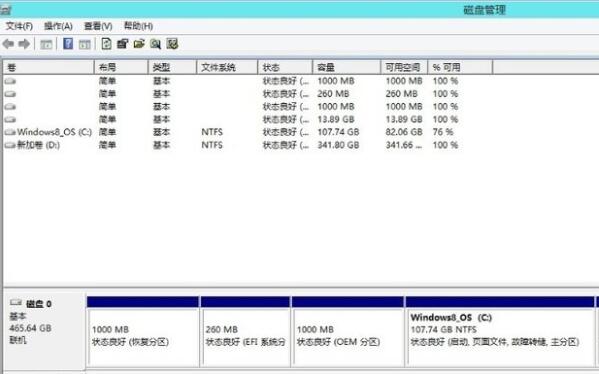
2. ここでは主に C ドライブと D ドライブのサイズを調整します. C ドライブを選択し、右クリック [ボリュームの圧縮]--[入力]ここで注意するのはどれだけ減算するかです。例えば20Gを引いた20*1024になりますが、圧縮可能な容量を超えないようにしてください。図に示すように:
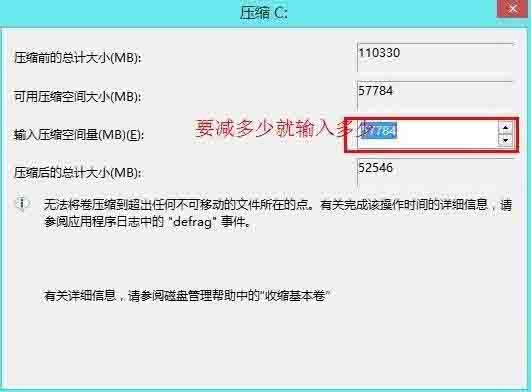
3. これにより、余分な未割り当て領域 (黒い部分) が残ります。

4. この領域に新しいパーティションを直接作成したい場合は、[新しいボリューム] を右クリックし、[サイズを入力] をクリックして次のステップに進みます。スクリーンショットは一部省略していますが、ここでは新規作成します。 50Gのパーティションが作成されました。図に示すように:
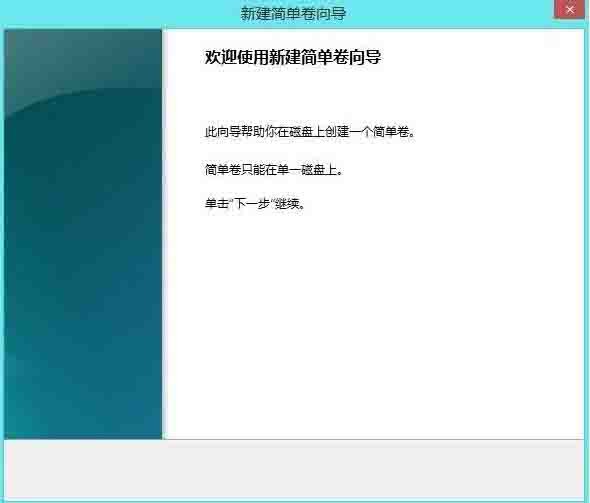
5. 次に、D ドライブを選択し、[ボリュームの削除] を右クリックすると、D ドライブが前のボリュームの残りのスペースと結合されます。未割り当てボリュームを形成する方法は、上記と同じです。
以上がwin8コンピュータのロスレスパーティションを操作する方法の詳細内容です。詳細については、PHP 中国語 Web サイトの他の関連記事を参照してください。